在word中除了需要对文字进行编辑外,有时还需要图片进行辅助说明,这时就要用到绘图工具,那么word绘图工具在哪 在word中如何使用绘图工具呢,本教程会告诉大家
在word中插入绘制logo这篇教程中涉及到了在word中绘制图形,有网友就在word软件中找不到绘图工具。而0133技术站给大家讲解word中绘图工具在哪?绘图工具栏的使用方法。通过各种版本来具体分析。
word2003绘图工具在哪?
在word2003版本中,word绘图工具栏默认是不显示的,如果需要将其绘图工具栏显示出来的话,需要在“常用工具栏”和“格式工具栏”右侧空白处单击右键,然后会出来一排菜单,你只要选择“绘图”就可以了,这样的话“绘图工具栏”会出现在文档底部。如图所示:
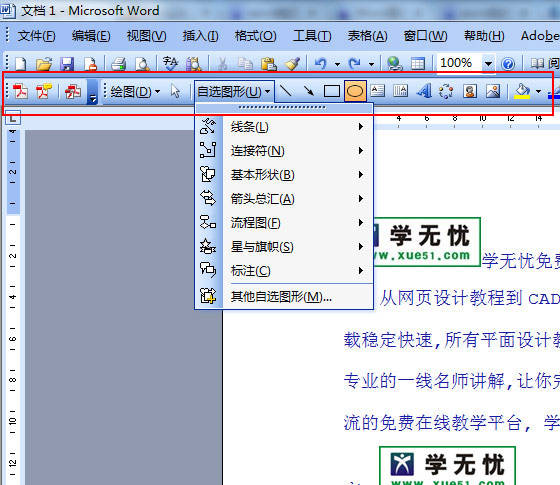
word2007绘图工具在哪?
在word2007以上版本的话,绘图工具就是点击菜单栏的“插入”就是绘图工具栏。在绘图工具栏点击“形状”上面有各种各样的图形形状。在形状中点击“新建绘图画画布,就可以自行的绘制各种图形形状。如图所示:
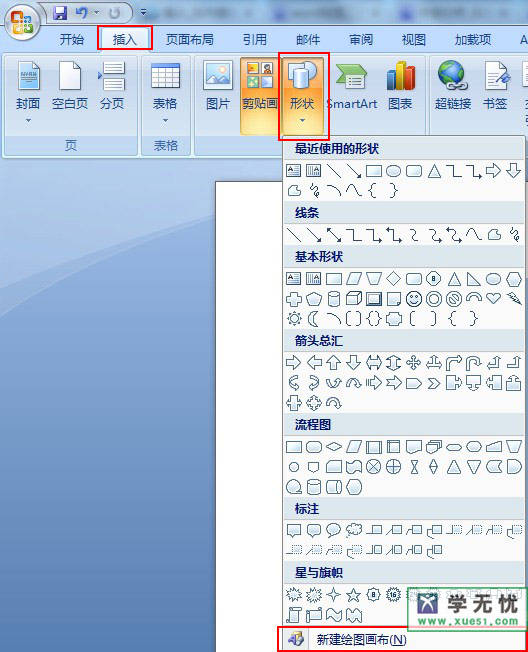
word绘图工具栏的常规使用:
1、绘制自选图形。
2、调整图形,其中就包括调整图形大小,调整图像角度及调整位置。
3、选中图形,点击绘图工具条中的“填充颜色”按钮,选择下拉菜单中自己需要的颜色,图形的颜色就会有相应的变化。
4、对图形中线条调整。包括对线条颜色调整,线条虚实、粗细的调整等。
5、图形的阴影样式、三维效果样式的调整。
6、各种图形的组合
当然绘图工具功能有很多,需要我们不断尝试学习才能更好的掌握,这里就简单介绍了word中绘图工具包在哪及一些绘图概念股级小技巧。如果你还有疑问的话,请继续关注0133技术站免费的word教程网,更多教程尽在0133技术站。
以上就是word绘图工具在哪 在word中如何使用绘图工具的详细内容,更多请关注0133技术站其它相关文章!








